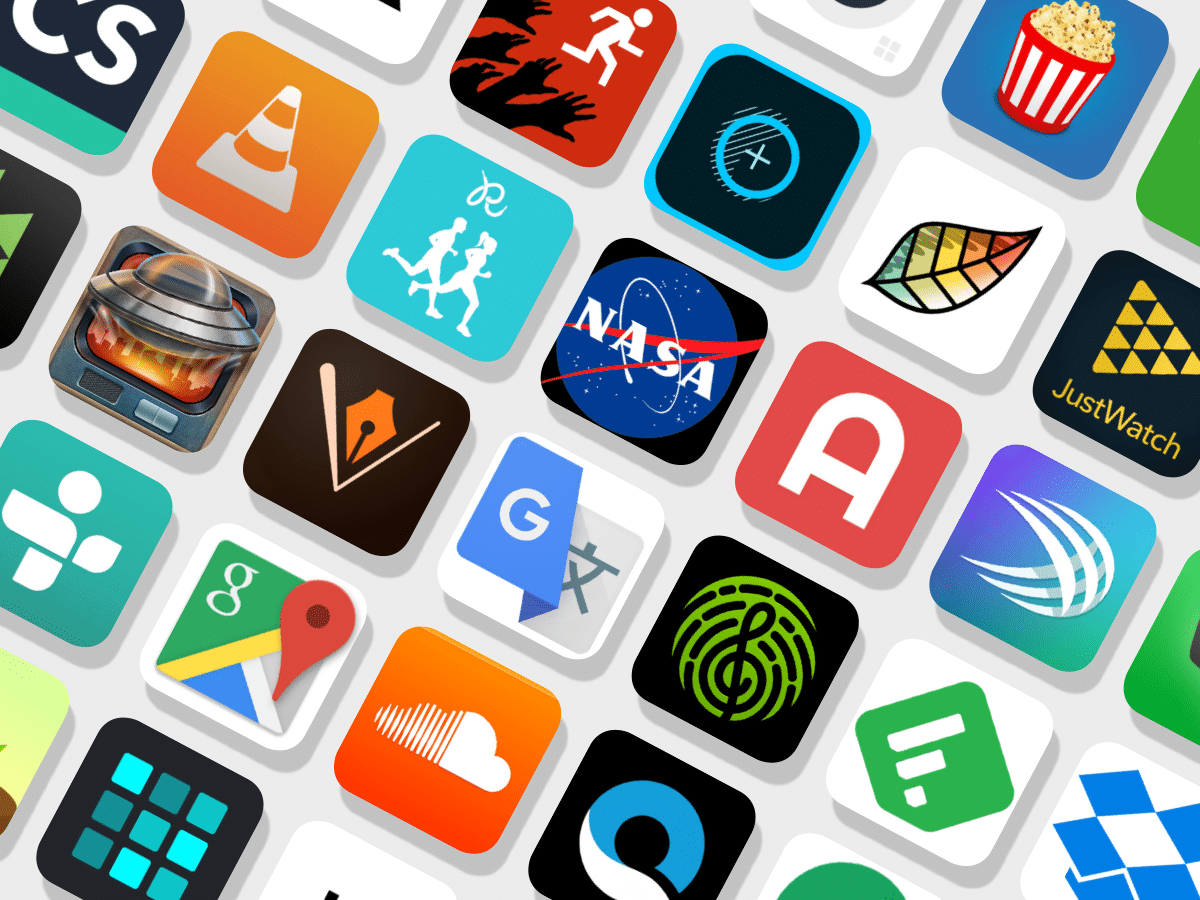Aquí en este artículo, hemos escrito el método con el que puede configurar su PC de tal manera que se bloquee temporalmente cada vez que alguien intente adivinar la contraseña de su cuenta de usuario. Así que, he aquí cómo bloquear temporalmente el PC si alguien intenta adivinar su contraseña con la ayuda de comandos simples que le ayudarán a tener su privacidad y limitar los intentos de inicio de sesión en su sistema operativo Windows.
Cómo bloquear temporalmente el PC
Paso 1. Abra la ventana de la línea de comandos en su pantalla; esto se puede hacer a través de la búsqueda de la aplicación en el menú de inicio o simplemente a través de la ventana de ejecución a la que se puede acceder presionando los botones Win+R del teclado y luego tecleando el CMD seguido de entrar.
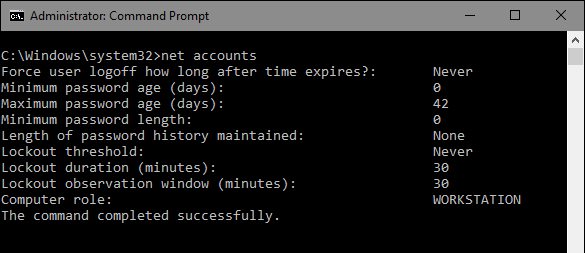
Paso 2. Escriba el comando: «net accounts» en la ventana de CMD. Esto listaría la política actual de contraseñas que es por defecto «Lockoutthreshold: Never» lo que significa que su cuenta no estaría bloqueada no importa cuántas veces su contraseña de Windows se rellena incorrectamente.
Paso 3. Siga hasta el final poniendo otro comando: «net accounts /Lockoutthreshold:3» Este comando establecería el límite para el llenado incorrecto de contraseñas en Windows, y después del límite, usted ha establecido que Windows se bloqueará. Aquí en este comando, hemos establecido el límite a 3, pero también puede cambiarlo en el comando.

Paso 4. Para configurar la duración del bloqueo de Windows después de rellenar una contraseña incorrecta para el límite establecido, simplemente escriba otro comando en el panel CMD : «net accounts /lockoutduration:30«. El tiempo establecido estará en los minutos y también puede configurarlo según sus necesidades en el comando. Este comando tendría una duración de 30 minutos.
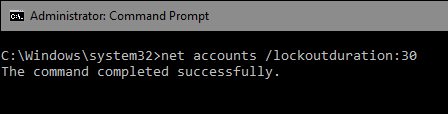
Paso 5. Eso es todo; sus ventanas se bloquearán cada vez que el usuario que ingrese exceda el límite de tiempo y duración de la configuración de rellenado de contraseñas. Este sería un gran paso para hacer su PC más protegido de los usuarios desconocidos.
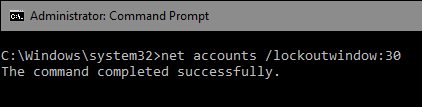
Para terminar…
¿Tienes alguna duda?, ¿quieres sugerirnos que hagamos algún tutorial?, ¡no te cortes!, nos encanta saber lo que opinas. Ponte en contacto con nosotros.Para finalizar quiero agradecerte tu visita y animarte a que uses la caja de comentarios. Ya sea en este mismo artículo o bien en la red social Google+. Sin más me despido y te deseo un feliz día.
¡Nos seguimos viendo en Planetared! Un saludo.